Redigera en aktiv sekvens och visa versionshistorik
När du har ändrat processen för en aktiv sekvens kan du skapa en ny version av sekvensen utan att inaktivera den. Du kan uppdatera en sekvens flera gånger, och när du ansluter en post till sekvensen ansluts posten till den senaste versionen.
Viktigt!
Posterna som var kopplade till en tidigare version av sekvensen förblir kopplade till den tidigare versionen.
Licens- och rollbehörigheter
| Kravtyp | Du måste ha |
|---|---|
| Licens | Dynamics 365 Sales Enterprise, Dynamics 365 Sales Premium eller Microsoft Relationship Sales Mer information: Prissättning för Dynamics 365 Sales |
| Säkerhetsroller | Systemadministratör eller sekvensansvarig Mer information: Fördefinierade säkerhetsroller för Sales |
Redigera en aktiv sekvens
Logga in på appen Dynamics 365 Försäljningsnav.
Gå till Ändra område i det nedre vänstra hörnet på sidan och ange Inställningar för Sales Insights.
Under Försäljningsacceleratorn, välj Sekvenser.
På sidan Sekvenser öppna en sekvens som är aktiv.
På sidan för sekvensvy väljer du Redigera sekvens.
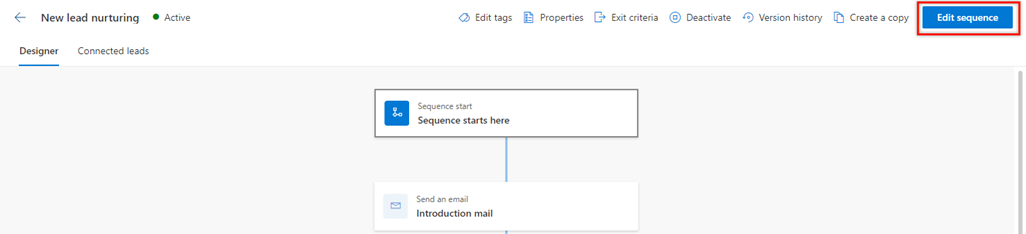
Välj OK i bekräftelsemeddelandet.
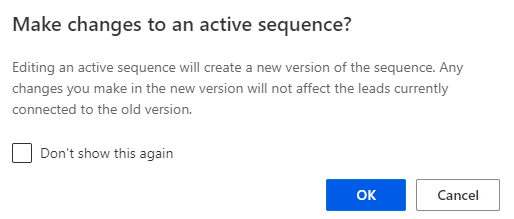
En version skapas för sekvensen.
Redigera sekvensen på det sätt som krävs och välj sedan Aktivera.

Ange en beskrivning av ändringen i bekräftelsemeddelandet och välj sedan Spara.
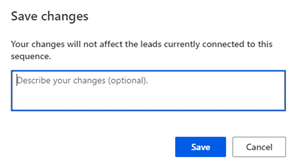
En ny version av den befintliga sekvensen skapas och sparas.
Visa versionshistorik och associerade poster
Om du visar versionshistoriken får du en uppfattning om antalet versioner som har skapats för en sekvens och visar vilka poster som är kopplade till respektive version.
Öppna sekvensen.
Välj Versionshistorik om du vill visa versionshistoriken.
En lista över de versioner som finns för sekvensen visas i den högra rutan.

Den aktuella valda versionen markeras med en blå linje som motsvarar versionsnamnet.
Kommentar
Om inga leads är kopplade till sekvensen och du har skapat en ny version, visas bara den senaste versionen i listan.
För att se versionen av sekvensen som en post är ansluten till, gå till Anslutna poster. I detta exempel har vi valt fliken Anslutna leads.
En lista med leads som är kopplade till sekvensen visas tillsammans med den version dessa är anslutna till.
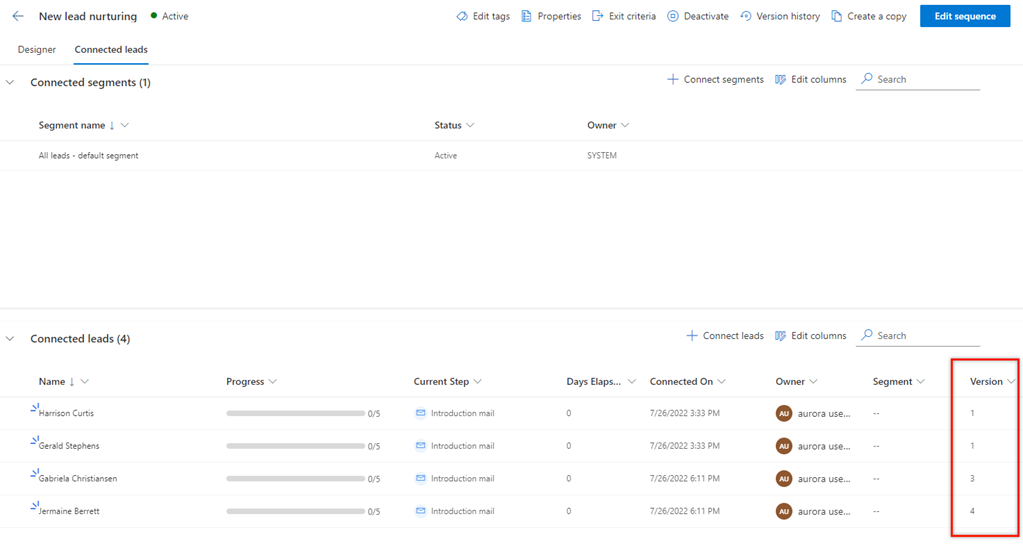
Hittar du inte alternativen i appen?
Det finns tre möjliga anledningar:
- Du har inte den licens eller roll som krävs. Kontrollera avsnittet Licens- och rollkrav överst på den här sidan.
- Din administratör har inte aktiverat funktionen.
- Din organisation använder en anpassad app. Kontakta administratören om du behöver hjälp med de exakta stegen. Stegen som beskrivs i den här artikeln gäller specifikt för de medföljande apparna Försäljningsnav och Sales Professional.